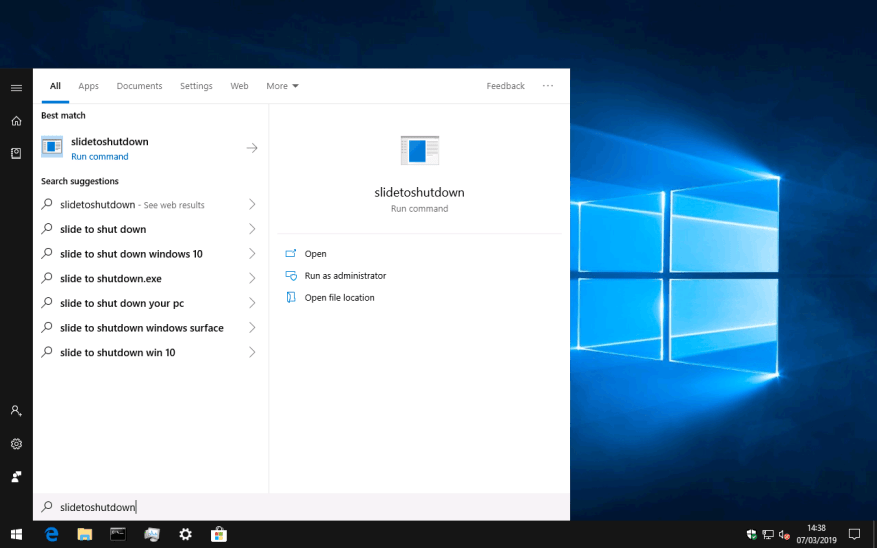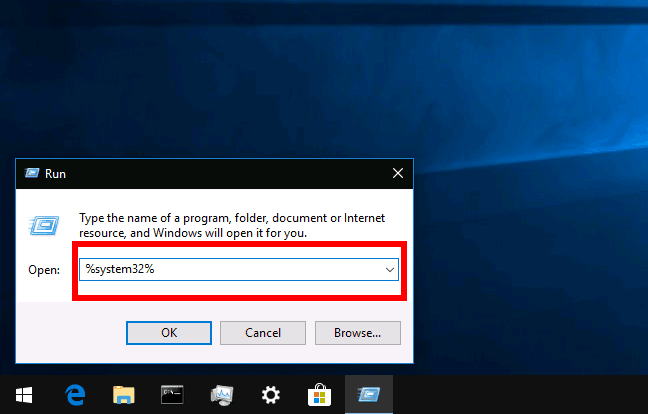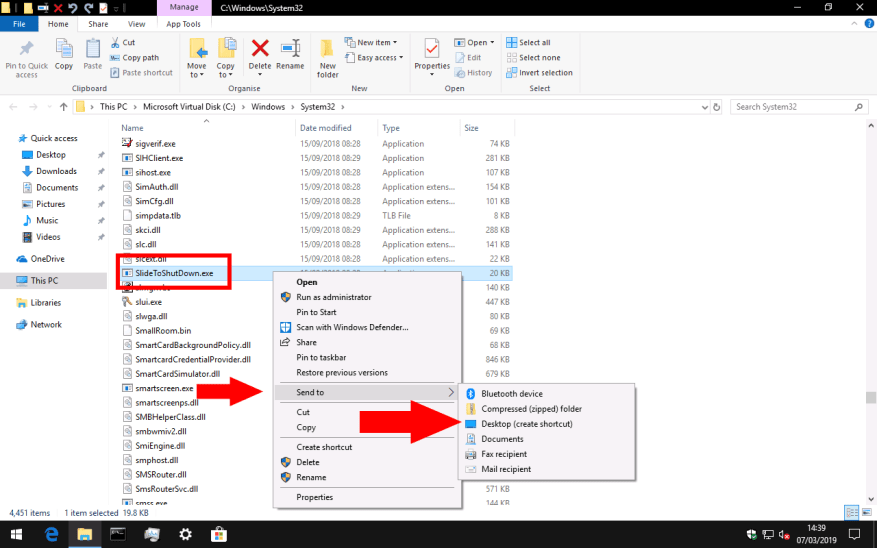Tablety i telefony z systemem Windows 10 mają interfejs „przesuń, aby wyłączyć”, który pojawia się automatycznie po długim naciśnięciu przycisku zasilania. Ten ekran, jak sama nazwa wskazuje, pozwala szybko wyłączyć urządzenie, przesuwając nakładkę w dół.
Jeśli nie masz urządzenia z ekranem dotykowym z fizycznym przyciskiem zasilania, prawdopodobnie nigdy nie zobaczysz tego ekranu. Nie jest widoczny w pozostałych opcjach zasilania systemu Windows i nie ma wbudowanego ustawienia umożliwiającego jego włączenie. Nic nie stoi na przeszkodzie, abyś używał go za pomocą myszy, jeśli chcesz mieć inną opcję wyłączania. Ten przewodnik pokaże Ci, jak przypisać klawisz skrótu do „przesuń, aby zamknąć”, aby można było go używać na dowolnym urządzeniu — niezależnie od tego, czy spełnia on zwykłe wymagania sprzętowe, czy nie.
Ekran Slide to Shut Down jest dostarczany przez własny program – SlideToShutDown.exe. W związku z tym dostęp do interfejsu jest tak prosty, jak uruchomienie programu. Znajduje się w folderze System32 systemu Windows, co oznacza, że powinieneś być w stanie go znaleźć i uruchomić, wpisując „SlideToShutDown” bezpośrednio w menu Start.
Wpisywanie tej nazwy szybko stanie się nużące, jeśli będziesz regularnie korzystać z tej funkcji. Zamiast tego utwórz nowe łącze do programu na pulpicie. Następnie możesz przypisać skrót klawiaturowy do łącza, umożliwiając wywoływanie interfejsu z dowolnego miejsca w systemie Windows.
Aby rozpocząć, uruchom narzędzie Uruchom, wpisując „Uruchom” w menu Start. W wyświetlonym oknie wpisz „system32” (bez cudzysłowów) i naciśnij Enter. Folder System32 pojawi się w Eksploratorze plików. Powinieneś uważać tutaj, ponieważ ten katalog zawiera tysiące ważnych plików systemowych Windows.
Przewiń do lub wyszukaj „SlideToShutDown.exe”. Następnie kliknij plik prawym przyciskiem myszy i wybierz Wyślij do > Pulpit (utwórz skrót). Możesz teraz użyć nowego skrótu na pulpicie, aby wywołać interfejs Wyślij do zamknięcia.
Na koniec przypisz skrót klawiaturowy do swojego linku.Kliknij skrót prawym przyciskiem myszy na pulpicie i wybierz „Właściwości”. W polu wprowadzania „Klawisz skrótu” naciśnij skrót klawiaturowy, którego chcesz użyć — używamy Ctrl+Alt+S, ale możesz przypisać dowolną sekwencję, która najlepiej Ci odpowiada. Kliknij Zastosuj, a następnie OK, aby zamknąć okno właściwości.
Powinieneś teraz być w stanie wyświetlić Slide to Shut Down w dowolnym momencie za pomocą skrótu klawiaturowego. W naszym przypadku naciśnięcie Ctrl + Alt + S z dowolnego miejsca w systemie Windows uruchamia nakładkę. Następnie możesz kliknąć lub dotknąć i przeciągnąć w dół, aby wyłączyć urządzenie, tak jak na telefonie lub tablecie z systemem Windows.
FAQ
Jak zrobić dobre pytania i odpowiedzi w programie PowerPoint?
W programie Microsoft PowerPoint możesz tworzyć slajdy, które ułatwiają część prezentacji z pytaniami i odpowiedziami. Dobrze zaprojektowany slajd może skłonić publiczność do zadania ciekawego pytania. Prosty projekt slajdu może uzupełnić udaną sesję pytań i odpowiedzi pod koniec prezentacji.
Jak zamknąć prezentację slajdem z pytaniami?
Te slajdy z pytaniami mogą również zawierać dalsze informacje. Jeśli zamierzasz wysłać prezentację (zamiast prezentować ją od publiczności), możesz użyć takiego slajdu z pytaniami, aby dodać swoje dane kontaktowe uzupełniające. Slajd #29 to kolejny prosty, ale atrakcyjny slajd, którego możesz użyć do zamknięcia prezentacji.
Jak zrobić quiz w programie PowerPoint?
Krok 1: Utwórz slajdy z pytaniami i odpowiedziami. W tej demonstracji będziemy używać programu PowerPoint 2013. Wpisz tytuł quizu w polu Tytuł na pierwszym slajdzie. Nasz będzie się nazywał „Mt. Everest Quiz”. Aby utworzyć pytanie, przejdź do następnego slajdu i wpisz je w polu Tytuł.
Jak dodać hiperłącze do odpowiedzi w programie PowerPoint?
Aby to zrobić, kliknij pole tekstowe odpowiedzi, a następnie przejdź do zakładki Wstaw i dotknij Hiperłącze. W otwartym oknie wybierz Umieść w tym dokumencie i wybierz odpowiedni slajd „Zgadza się” lub „To nie tak”. Aby kontynuować nawigację po slajdach opinii, dodaj hiperłącze do tekstu „Kontynuuj quiz”.
Jak wstawić hiperłącze w PowerPoint?
Krok 1. Najpierw otwórz PowerPoint, a następnie przejdź do docelowego slajdu, do którego chcesz wstawić hiperłącze. Krok 2. Wybierz obraz, kształt, tekst lub dowolny inny element na slajdzie, przejdź do zakładki Wstaw, a następnie kliknij opcję Hiperłącze, aby otworzyć okno dialogowe Wstaw hiperłącze.
Jak utworzyć link do strony internetowej w programie PowerPoint?
Jak utworzyć łącze do witryny w programie PowerPoint 1 Zaznacz ją. 2 Wypełnij pola. 3 Wpisz słowa, które chcesz „wyświetlić” jako łącze. 4 Kliknij OK. 5 Potwierdź, że łącze działa. Zobacz więcej….
Jak dodać hiperłącze do przycisku radiowego?
Kliknij kartę [Wstaw] > W grupie „Linki” kliknij [Akcja]. Wybierz przycisk radiowy „Hiperłącze do:” > Z menu rozwijanego wybierz miejsce, do którego przycisk akcji ma prowadzić po aktywacji. Kliknij OK].
Jak zamienić tekst w hiperłącze?
Możesz też podświetlić tekst, który chcesz zamienić w hiperłącze. Kliknij menu Wstaw. Znajduje się na pasku menu u góry aplikacji. Spowoduje to wyświetlenie menu rozwijanego. Kliknij łącze lub hiperłącze. Znajduje się w menu pod „Wstaw”. Spowoduje to otwarcie okna, którego możesz użyć do utworzenia hiperłącza.
Jak kopiować i wklejać slajdy quizu w programie PowerPoint?
Przytrzymaj CTRL i kliknij wszystkie slajdy w przeglądzie slajdów po lewej stronie, które chcesz skopiować. Następnie kliknij prawym przyciskiem myszy > Kopiuj. W przeglądzie slajdu prezentacji (= miejsce, w którym chcesz umieścić slajdy quizu), kliknij ponownie prawym przyciskiem myszy i wybierz opcję Zachowaj formatowanie źródła w obszarze Opcja wklejania . Przejdź do slajdu z pytaniami.
Jak tworzyć quizy w PowerPoint?
W przeglądzie slajdów prezentacji (= miejsce, w którym chcesz umieścić slajdy quizu), kliknij ponownie prawym przyciskiem myszy i wybierz opcję Zachowaj formatowanie źródła w obszarze Opcja wklejania. Przejdź do slajdu z pytaniami. Na karcie SL wybierz Przeprowadź ankietę w sekcji Akcja i wybierz żądane pytanie quizu w sekcji Sonda. Przejdź do następującego slajdu z odpowiedziami.
Jak utworzyć slajd z pytaniem i odpowiedzią w programie PowerPoint?
Aby to zrobić, kliknij kartę Wstaw i wybierz Obrazy lub po prostu kliknij ikonę obrazu na środku slajdu. Krok 2. Utwórz slajd z pytaniem i odpowiedzią Aby utworzyć pytanie, przejdź do następnego slajdu i wpisz go w polu Tytuł.
Jak zrobić obiektywny quiz w programie PowerPoint?
Ponumeruj każde pole, aby wskazać numer pytania, z którym się łączy. Jeśli chcesz utworzyć quiz typu obiektywnego w programie PowerPoint, proponujemy następujący prosty format: Wpisz swoje pytanie jako tytuł slajdu. Uwzględnij opcje odpowiedzi w treści slajdu.
Jak mogę tworzyć interaktywne prezentacje PowerPoint z pytaniami?
Korzystając z animowanych szablonów PresenterMedia, możesz tworzyć interaktywne prezentacje PowerPoint zawierające pytania i odpowiedzi, ale także do innych celów i potrzeb.
Jakie są najlepsze wskazówki dotyczące wysokiej jakości prezentacji PowerPoint?
Jedną z ważniejszych wskazówek dotyczących wysokiej jakości prezentacji PowerPoint jest używanie wysokiej jakości zdjęć i grafik. Wcześniej w tym samouczku zapoznałeś się z Envato Elements, usługą typu „wszystko, co możesz pobrać”, z poradami dotyczącymi PPT w szablonach. Te gotowe projekty są najlepszym przyjacielem początkującego.